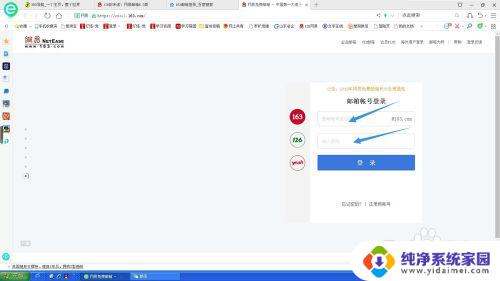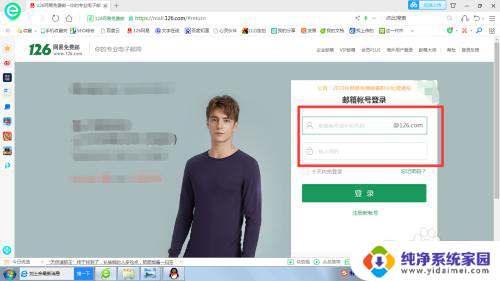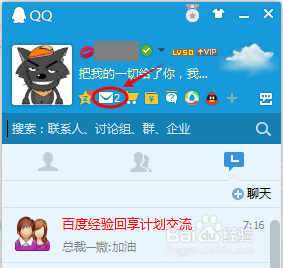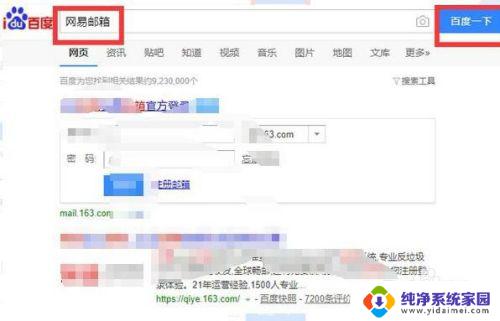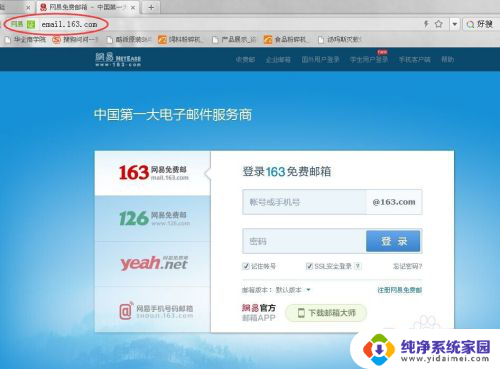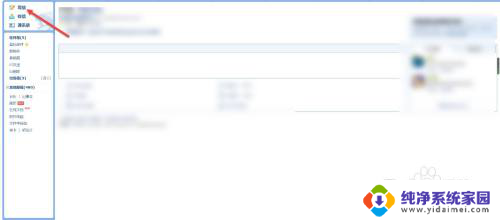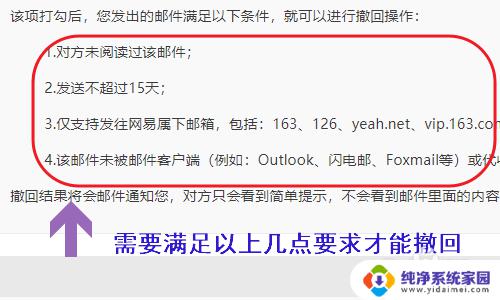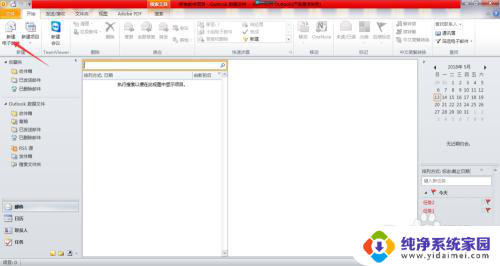网易邮箱定时发送怎么设置 网易邮箱取消定时发送邮件的方法
随着互联网的快速发展,电子邮件已经成为了人们日常生活中不可或缺的一部分,而在日常使用电子邮件的过程中,我们常常会遇到一些需要定时发送的情况,例如生日祝福、重要会议提醒等。而网易邮箱作为国内一流的邮件服务商之一,为了满足用户的需求,也提供了定时发送邮件的功能。究竟如何设置网易邮箱的定时发送功能呢?又该如何取消已经设置好的定时发送呢?接下来我们将一一为您解答。
步骤如下:
1.进入网易邮箱,写好想要发送的邮件。填好收件人、有附件的话也添加好。
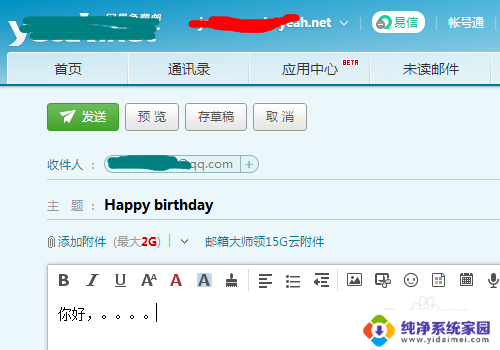
2.点击文本框右下角处的“更多选项”按钮。
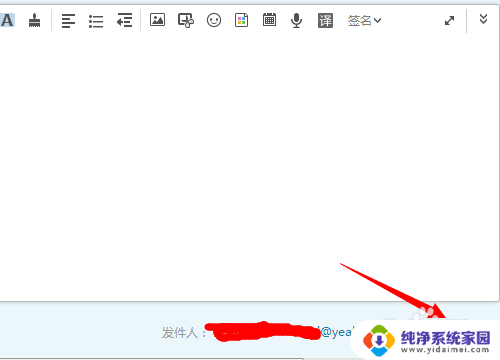
3.这时会弹出一些菜单,如图点击定时发送前面的小框,钩上。然后选择邮件发送的时间。
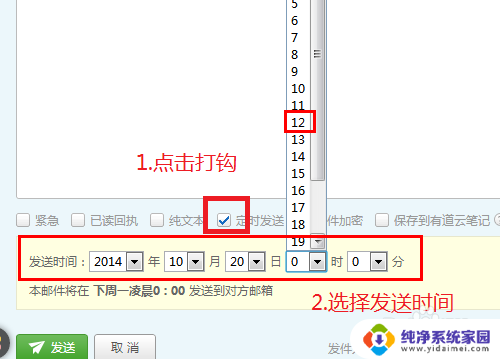
4.设定完成后点击确定按钮,系统会提示“定时发送设置成功”。再次检查一下设置的日期是否正确。若没问题,则设置完成。
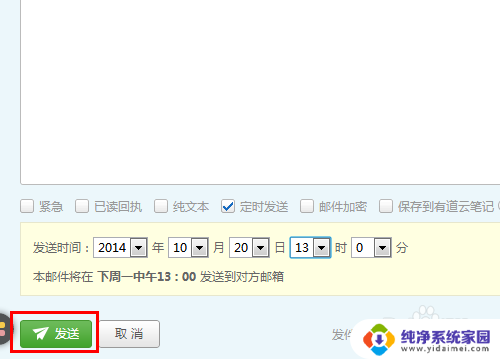
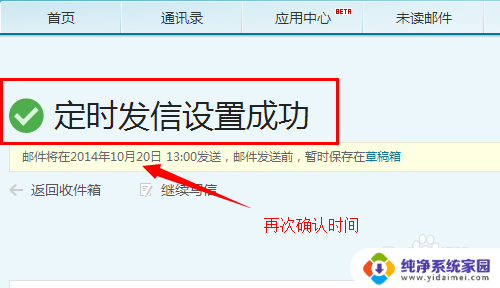
5.如果时间设置出错,或者过一段时间后想修改里面的内容。可以进入邮箱的草稿箱,找到这封邮件,点击进入。
从邮件上可以看到一个定时发送的标志。
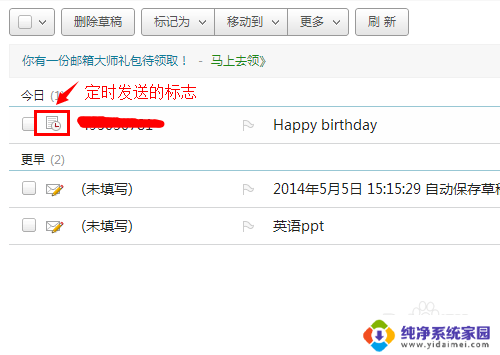
6.如图,把定时发送的钩取消即可。
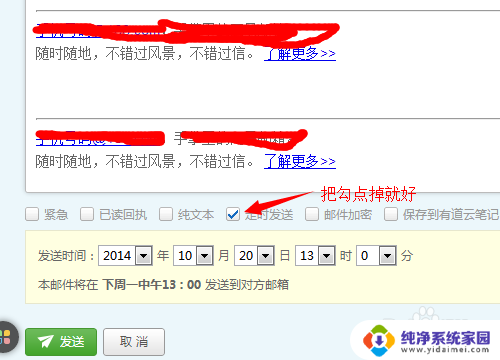
以上就是关于如何设置网易邮箱定时发送的全部内容,如果还有不清楚的地方,您可以按照小编提供的方法进行操作,希望对大家有所帮助。